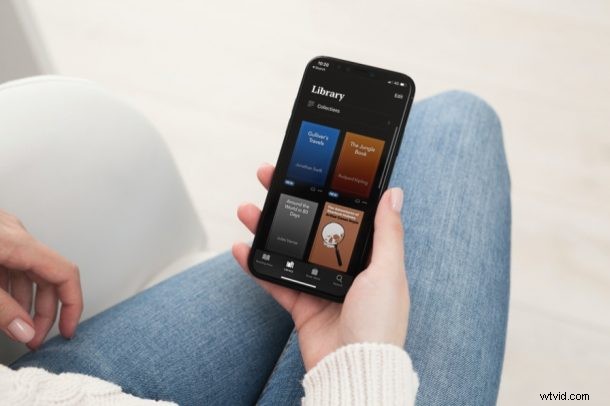
Voulez-vous accéder à tous vos ebooks et livres audio dans l'application Apple Books sur iPad ou iPhone, même lorsque vous n'êtes pas connecté à Internet ? Si vous souhaitez avoir un accès hors ligne aux livres électroniques dans l'application Livres (anciennement appelée iBooks), vous devrez télécharger les livres depuis iCloud afin qu'ils soient stockés localement sur votre iPhone ou iPad. C'est assez facile à faire, et c'est quelque chose que vous voudrez peut-être faire avant votre prochain voyage.
Beaucoup de gens aiment lire ou écouter des livres lorsqu'ils voyagent ou passent le temps, mais vous ne pouvez pas vous attendre à rester connecté à Internet à tout moment lorsque vous êtes en déplacement. Peut-être prévoyez-vous d'être hors ligne et hors de portée des cellules, dans un avion, ou peut-être que votre connexion cellulaire peut être coupée en raison d'un signal cellulaire médiocre, et bien sûr, il n'y a pas de Wi-Fi partout où vous allez. Dans de tels cas, la fonctionnalité de lecture hors ligne peut être une bouée de sauvetage. Ainsi, avec un peu de planification à l'avance, vous pouvez accéder à vos livres hors ligne à tout moment, directement depuis l'iPhone ou l'iPad.
Comment télécharger des iBooks/livres audio Apple sur le stockage local de l'iPhone et de l'iPad
Les étapes suivantes peuvent être utilisées sur toutes les versions récentes d'iOS et d'iPadOS, car l'interface de l'application Apple Books est restée pratiquement la même pendant des années. Alors, commençons :
- Lors du lancement de l'application Livres sur votre iPhone ou iPad, vous serez généralement redirigé vers la section Lire maintenant de l'application. Appuyez sur "Bibliothèque" dans le menu du bas pour afficher tous vos livres.
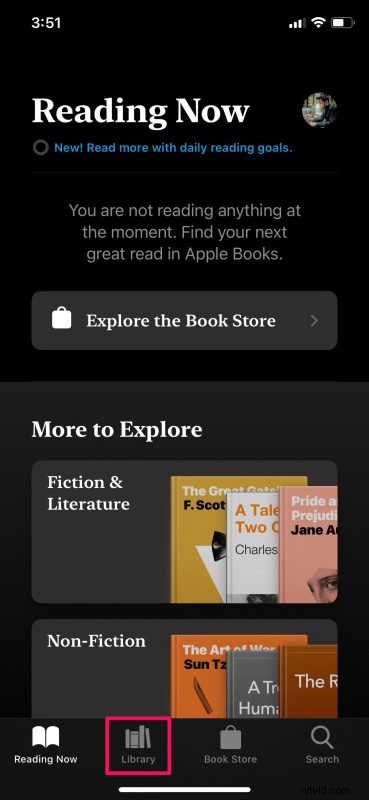
- Ici, les livres stockés dans iCloud sont indiqués par une icône de nuage juste en dessous, comme illustré ci-dessous. Appuyez sur l'icône à trois points à côté pour accéder à plus d'options.
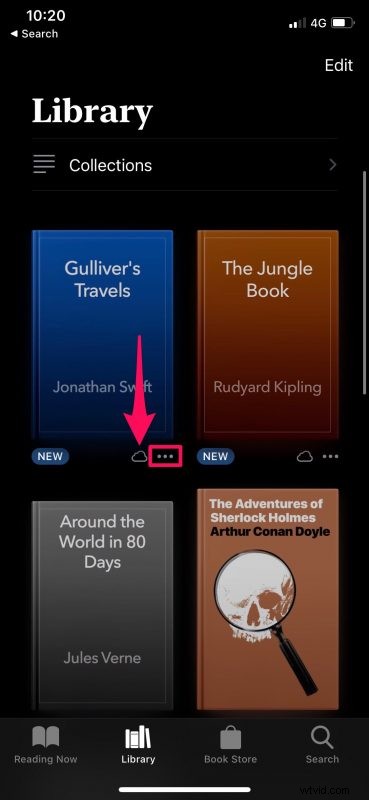
- Maintenant, choisissez simplement "Télécharger" dans le menu d'options qui apparaît en bas de votre écran.
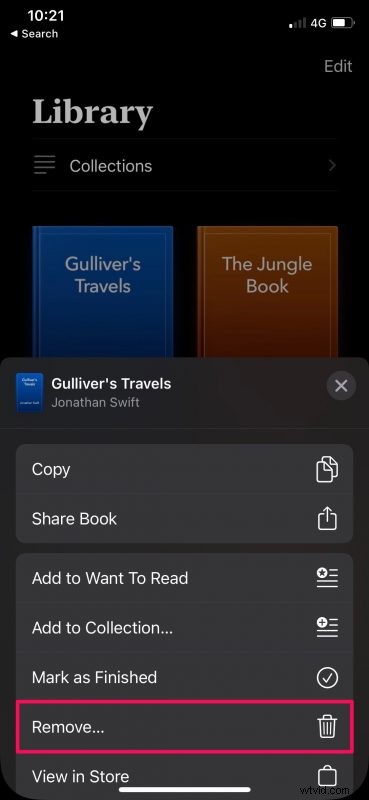
C'est ça. Votre téléchargement devrait être effectué en une seconde ou deux en fonction de votre vitesse Internet.
Une fois téléchargé, vous pouvez mettre votre appareil en mode Avion et essayer d'ouvrir le livre pour confirmer qu'il est accessible hors connexion.
Lorsque vous avez fini de lire le livre, assurez-vous de le retirer de votre appareil car beaucoup de gens ont tendance à l'oublier, et avec le temps, ces livres téléchargés peuvent s'accumuler et consommer beaucoup d'espace de stockage physique.
Suppression des livres téléchargés du stockage local
Pour supprimer un livre que vous avez téléchargé, vous pouvez simplement appuyer sur l'icône à trois points et choisir Supprimer dans le menu des options.
Vous pouvez également supprimer plusieurs livres à la fois en entrant dans le menu de sélection.
Vous pouvez également en savoir plus sur la suppression des livres et des livres audio téléchargés de votre iPhone ou iPad si nécessaire, généralement pour économiser de l'espace de stockage, ou peut-être que vous avez fini de les lire.
Au fait, vous pouvez également télécharger de la musique à partir d'Apple Music pour une écoute hors ligne.
Nous espérons que vous avez pu télécharger quelques livres à lire lors de votre prochain voyage. Que pensez-vous de la fonctionnalité de bibliothèque de livres hors ligne pour iPhone et iPad ? Utilisez-vous cette fonctionnalité ? Avez-vous des conseils ou des astuces, ou des réflexions à ce sujet ? Partagez avec nous dans les commentaires.
